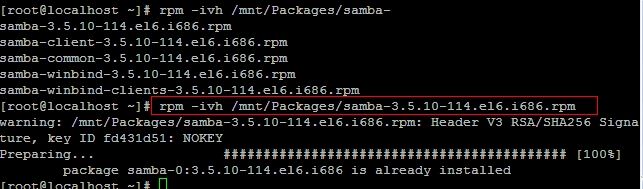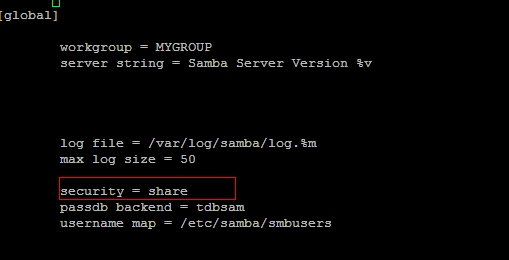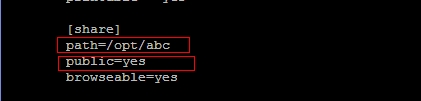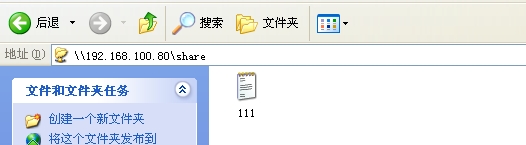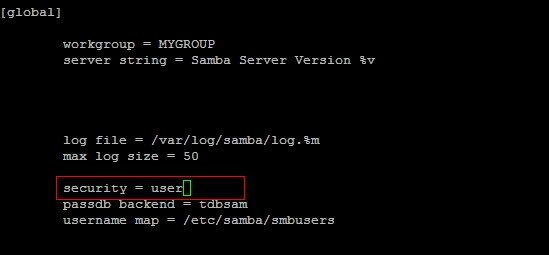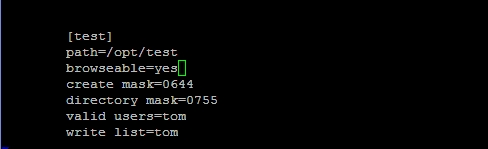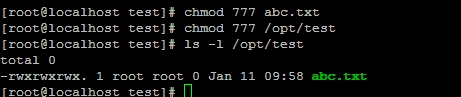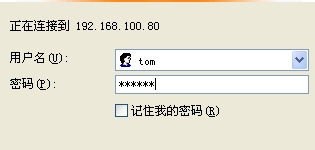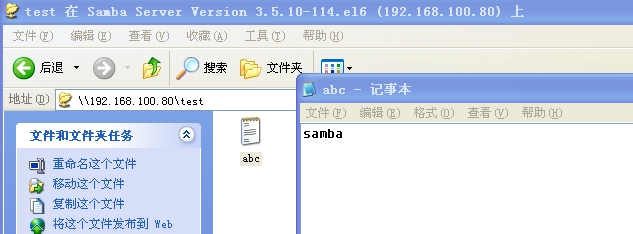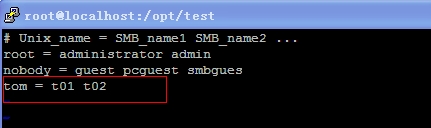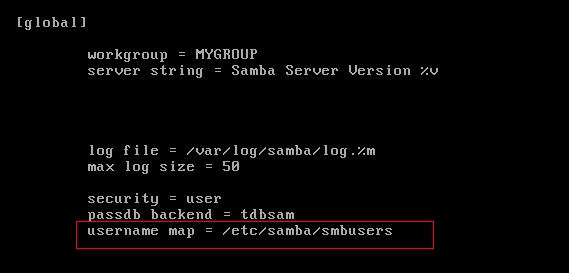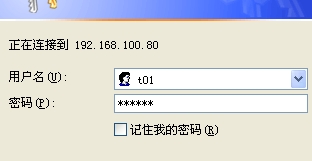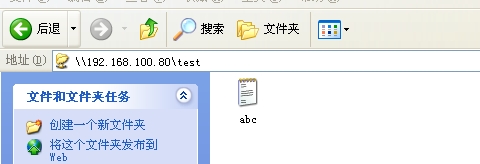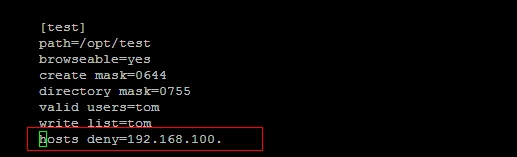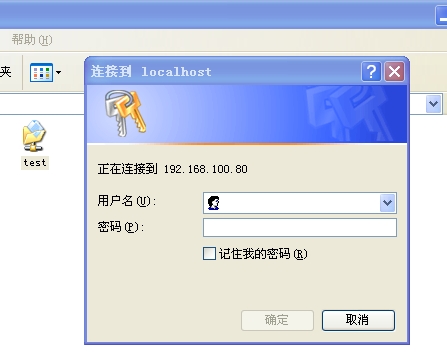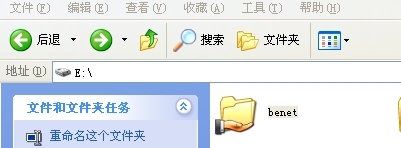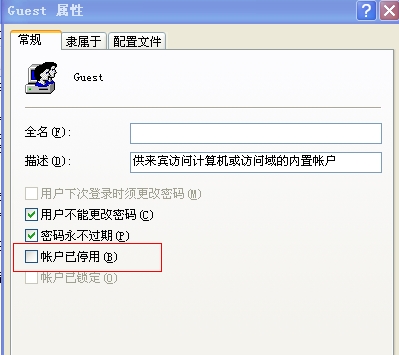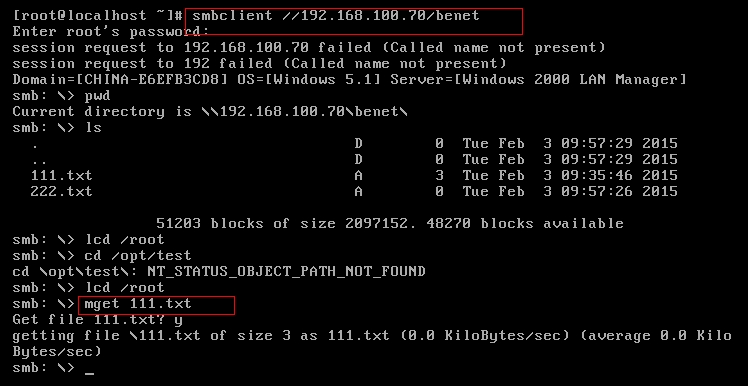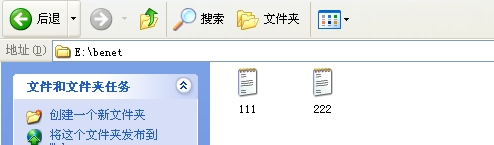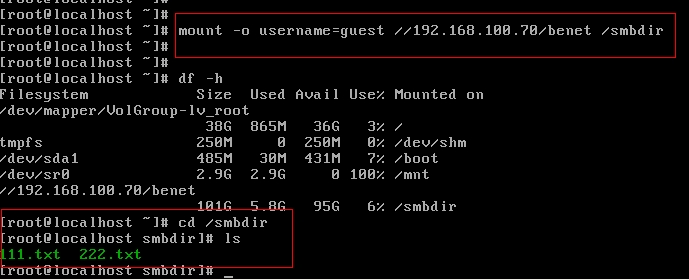Linux服务器上搭建samba服务实现文件共享
实验
实验环境:
一台虚拟机上的linux服务器和一台真机
实验要求:
一,客户机能够匿名访问linux服务器文件;
二,客户机需要用户验证访问linux文件;
三,创建共享账号的别名实现登陆;
四,访问地址的限制;
五,linux主机查询目标主机共享资源列表和登陆并访问共享文件夹;
六,使用mount挂载共享文件夹;
实验步骤:
一,匿名访问linux服务器文件
安装samba服务程序:
查看samba是否安装完整
过滤“#”和“;”符号在导入smb.conf配置文件以便编辑
使用vi编辑器编辑smb.conf配置文件,设置安全级别为匿名访问
指定共享文件的路径并设置允许所有用户访问
在/opt/abc文件夹下创建名为111.txt文件
关闭防火墙功能:
关闭防火墙功能:
二,需用户验证的共享:
添加samba用户并设置密码:
编辑安全级别为用户模式:
设置共享文件路径,文件可见,设置用户上传的文件盒目录的权限并指定用户:
重新启动smb服务:
在/opt/test下创建文件abc.txt:
设置共享的文件夹的权限最大:
测试使用用户登录:
测试写入权限:
在服务器上查看:
三,共享账号映射:
使用vi编辑器编辑/etc/samba/smbusers配置文件,在末尾设置用户别名:
在全局模式添加配置项:
重新启动smb服务:
测试使用用户别名登录:
访问共享文件夹:
四,访问地址限制:
配置共享文件夹test禁止192.168.100.0网段访问:
重新启动smb服务:
测试用户登录访问,这时100.0网段就无法访问了:
五,linux主机查询主机的共享资源列表并登陆访问文件夹下载文件
在目标主机上创建共享文件夹:
启用guest来宾用户:
设置网络访问模式为仅来宾:
使用smbclient命令登录并访问共享文件夹使用mget命令下载文件:
切换到root目录下查看下载的文件:
六,使用mount挂载共享文件夹:
在目标主机的共享文件目录上创建两个文件:
使用mount命令挂载目标主机来宾用户的共享文件目录到本地目录/smbdir,查看挂载目录:
复制共享文件到本地根目录:
查看根目录:
实验完成
本文出自 “共同努力,共同进步~~” 博客,请务必保留此出处http://9067358.blog.51cto.com/9057358/1612550
郑重声明:本站内容如果来自互联网及其他传播媒体,其版权均属原媒体及文章作者所有。转载目的在于传递更多信息及用于网络分享,并不代表本站赞同其观点和对其真实性负责,也不构成任何其他建议。